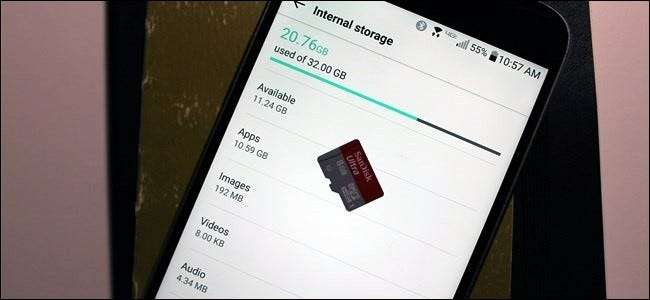
Android-telefoner og nettbrett kan fylles raskt når du laster ned apper, legger til mediefiler som musikk og filmer og cache-data for bruk offline. Mange lavere enheter kan bare inneholde noen få gigabyte lagring, noe som gjør dette enda mer av et problem.
Jo mindre plass du har, jo mer tid har du til å bruke på å administrere den interne lagringen. Hvis du regelmessig går tom for plass og trenger å administrere det, vurdere å få en telefon eller et nettbrett med mer lagringsplass neste gang .
Bruk Android's innebygde lagringsverktøy
I SLEKT: Administrere enhetens lagring og sikkerhetskopier
Moderne versjoner av Android har en lagringsrute som viser deg nøyaktig hva som tar opp lagring på enheten din. For å finne dette, åpne innstillingsskjermbildet og trykk på Lagring. Du kan se hvor mye plass som brukes av apper og deres data, av bilder og videoer, lydfiler, nedlastinger, hurtigbufrede data og diverse andre filer. Saken er at den fungerer litt annerledes, avhengig av hvilken versjon av Android du bruker.
Android 8.0 Oreo
Google tok en fundamentalt annen tilnærming med Oreo enn tidligere versjoner av Android ved å bryte ned lagringsmenyen til en mer detaljert liste.
Der listen ble gruppert sammen av apper og deretter forskjellige typer filer i Nougat og lavere (som vi snakker om nedenfor), gjør Oreo ting litt annerledes etter grupper og filer sammen etter kategori. Når du for eksempel åpner alternativet "Bilder og videoer", viser det deg ikke bare hvilke bilder og videoer som tar opp plass på telefonen din, men også tilknyttede apper - som bilde- eller videoredigerere.
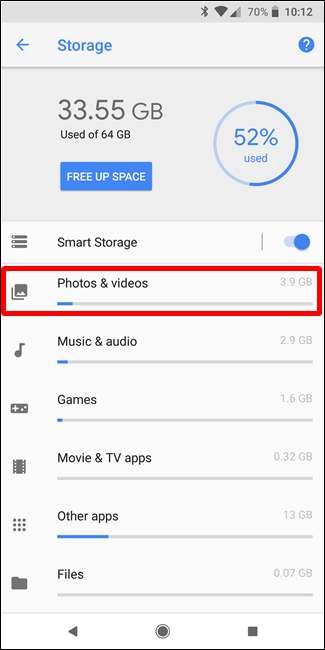

Ikke alle apper faller inn i de forhåndsdefinerte kategoriene, så det er en slags overløp for alt annet, kalt "Andre apper." På samme måte er det et "filer" -alternativ som viser en fil som ikke faller inn i en annen kategori.
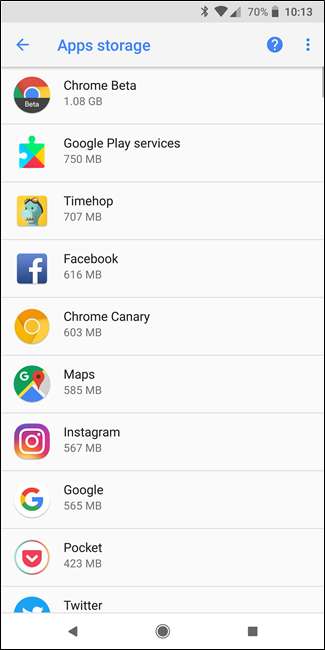
Nå, alt som er sagt, det er faktisk en absurd enkel måte å frigjøre plass i Oreo uten å måtte grave gjennom hver menyoppføring: den store "Free Up Space" -knappen øverst. Trykk på den.
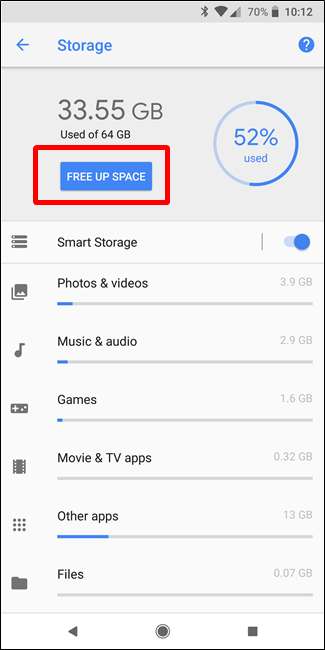
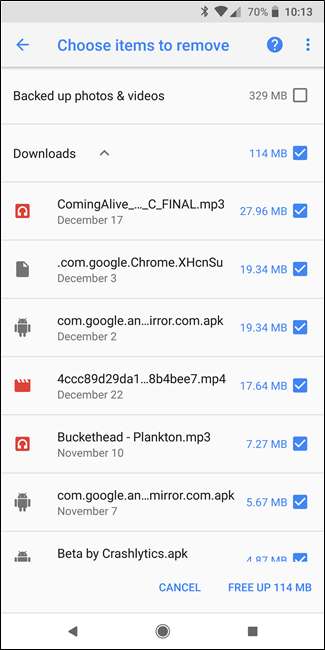
Å gjøre dette vil i utgangspunktet hente opp en liste over nedlastinger på enheten din, samt bilder og videoer som allerede er sikkerhetskopiert (dette er et enkelt sjekkalternativ, ikke en full liste) og eventuelle "sjeldent brukte apper" hvis aktuelt . Velg hva du vil slette, og poof— ledig plass i huset.
Hvis det ikke rydder opp nok for deg, er det imidlertid på tide å grave gjennom hvert alternativ manuelt. Vær nøye med apper og hvor mye data de lagrer - for eksempel apper som Google Play Musikk (eller andre apper for streaming av musikk) kan lagre ganske mye data mens de streamer. Fjern det for å spare deg for massevis av plass.
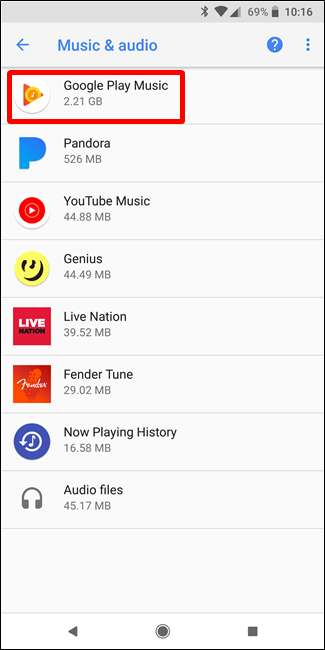
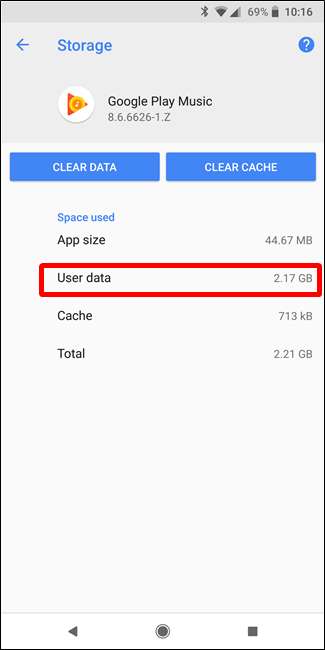
Android 7.0 Nougat og nyere
Når du er i lagringsmenyen i en hvilken som helst versjon av Android under Oreo, er det bare å trykke på et alternativ til se nøyaktig hva som bruker opp plass og slett den . For eksempel kan du trykke på Apper for å se en liste over apper som bruker mest plass og fjerne dem. Trykk på nedlastinger for å se nedlastingslisten din der du kan fjerne filer og trykke på hurtigbufrede data for å fjerne dataene for alle installerte apper. Bruk de andre alternativene for å se hvilke filer som tar plass og fjerne de du ikke vil ha.
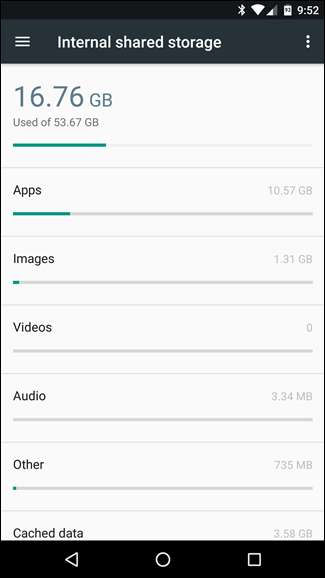
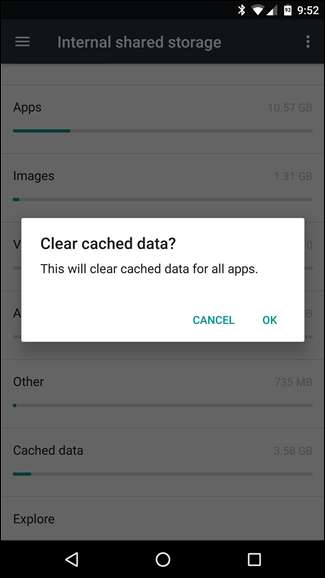
Når du arbeider med apper, må du huske at selve appen, dens data og cache til sammen utgjør den totale plassen som brukes av appen. For eksempel, hvis du har Spotify installert og du har hurtigbufret mye musikk offline, kan Spotify bruke mer enn 1 GB plass. Du kan tømme Spotifys cache for å fjerne alt dette, eller starte Spotify-appen og be den om å cache mindre data for offline lytting. Enhver app som cacher data for offline bruk, vil fungere slik. På skjermbildet nedenfor har Google Play Musikk bare en størrelse på 40,66 MB, men den lagrer 2,24 GB hurtigbufret musikk.
Du kan se hvor mye plass en app bruker for disse datafilene og fjerne hurtigbufrede data for en individuell app ved å trykke på den i applisten, tilgjengelig ved å trykke på apper i lagringsruten eller ved å trykke på apper på hovedinnstillingsskjermen.
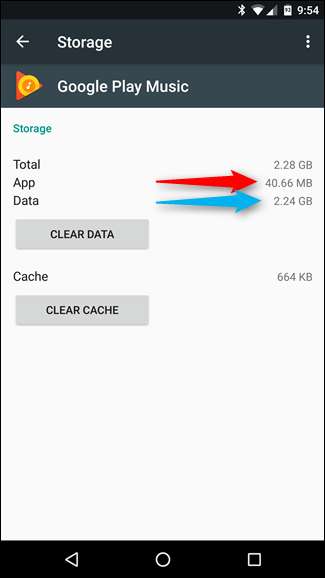
Se hvilke mapper og filer som tar mest plass med Files Go
I SLEKT: Hvordan administrere filer og bruke filsystemet på Android
Androids innebygde verktøy er nyttig for å visualisere plassen som brukes av forskjellige typer data, men ikke den nøyaktige mengden plass som brukes av individuelle mapper og filer. For dette trenger du en ny app som heter Files Go fra Google. Det er gratis i Play-butikken , så fortsett og last den ned. Du må gi lagringstillatelser og apptilgang når du fyrer opp det, så løp gjennom det for å hoppe inn i hoveddelen av appen.
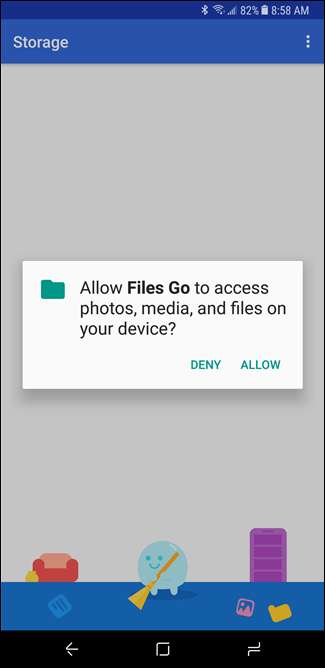
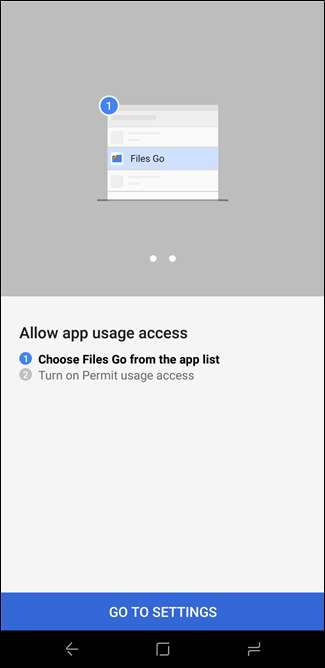
Hovedgrensesnittet viser noen ganske interessante ting rett utenfor porten: Ubrukte apper (hvis du har noen), lavoppløselige filer, dupliserte filer, midlertidige filer, nedlastinger og filer som tar mye plass. Det er superintuitivt og lar deg raskt finne apper og filer som bokstavelig talt bare er bortkastet plass.
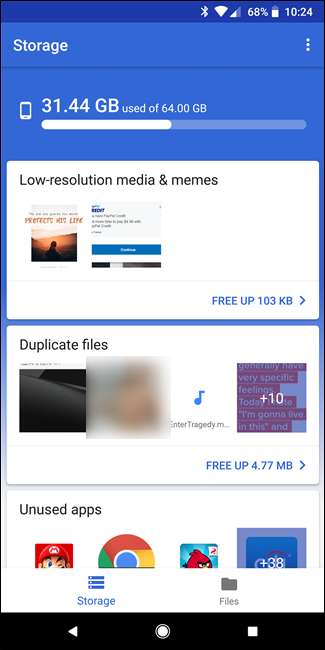
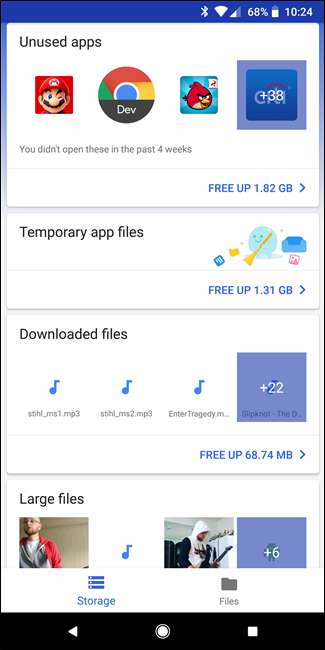
Hvis du trykker på et av kategorikortene, vises innholdet i kategorien, slik at du kan velge og velge hva du vil slette. Selv alternativet Midlertidige filer lar deg se hvilke apper som holder på data, slik at du kan fjerne dem individuelt.
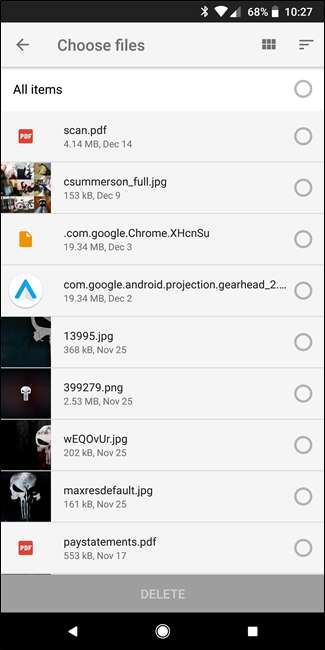
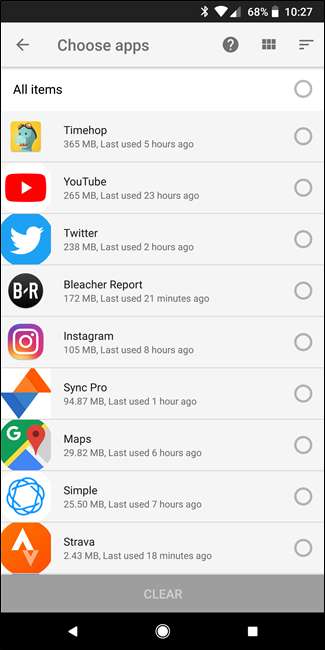
Men vent, det er mer: ved å trykke på "Filer" -alternativet nederst kan du se på lagringsplassen din i en mer kategorisert visning, veldig lik Android-enheter som kjører Nougat eller eldre. Dette er flott for alle som kjører Oreo og foretrekker det gamle lagringsoppsettet.
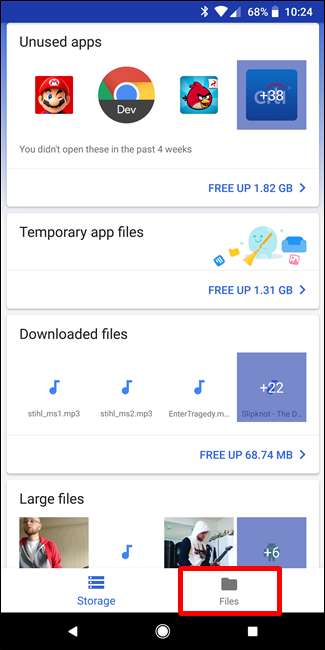
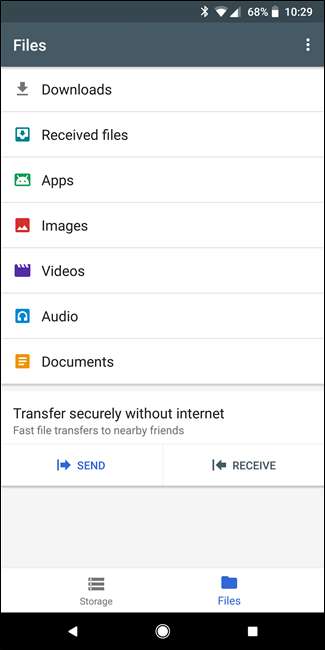
Ved å trykke på hvert alternativ vises en mer detaljert oversikt over innholdet. For eksempel vil Bilder-oppføringen vise deg alt fra den mappen, inkludert Skjermbilder, Nedlastinger og lignende. Du kan også velge å sortere resultatene etter navn, dato og størrelse. Jeg anbefaler sistnevnte siden du prøver å rydde opp i plass.
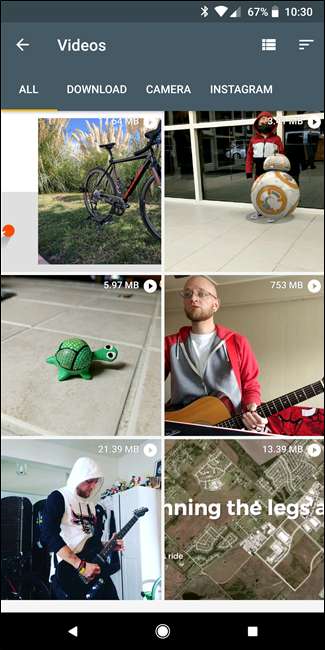
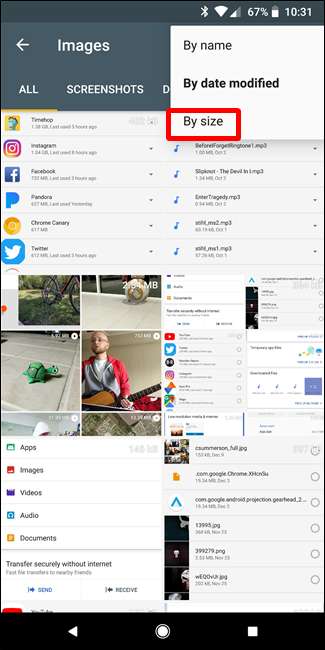
Legg til et SD-kort og flytt data dit
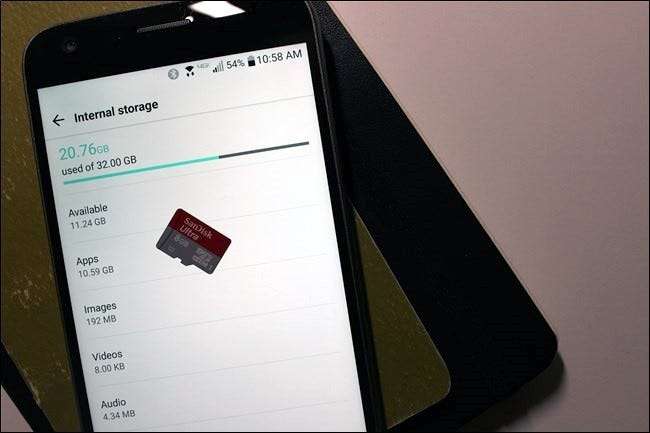
Mange Android-enheter leveres fortsatt med microSD-kortspor, selv om de blir mindre og mindre vanlige. Hvis telefonen eller nettbrettet har et microSD-kortspor, kan du kjøp et microSD-kort og sett den inn i enheten for å få mer lagringsplass. Lagringen du får, kan inneholde musikk, videoer, bilder og andre mediefiler - og i noen tilfeller til og med apper (se neste avsnitt). Noen apper kan tillate deg å flytte cacheplasseringene til SD-kortet også.
Hvis enheten din allerede har et SD-kort, er dette et godt alternativ hvis du vil ha mer lagringsplass. MicroSD-kort er ganske billige, så du kan oppgradere og få mye mer lagringsplass til en ganske lav pris. En rask titt på Amazon viser 32 GB kort for $ 10 og 64 GB kort for $ 19.
Etter at du har installert SD-kortet, formatere den som bærbar eller intern lagring (hvis telefonen din har Android 6.0 Marshmallow), kobler du enheten til datamaskinen og flytter musikken, media og andre filer til ledig plass på SD-kortet.
I SLEKT: Hvordan kjøpe et SD-kort: Forklarte hastighetsklasser, størrelser og kapasiteter
Flytt apper til SD-kortet
Avhengig av telefon og versjon av Android, kan du også flytte apper til SD-kortet for å frigjøre plass.
Brukere med Android Marshmallow og nyere kan gjøre dette ved å formatere SD-kortet som intern lagring . Deretter vil SD-kortet bli sett på som lokal lagring på den enheten. Systemet vil bestemme hvilke apper som er mest fornuftige å flytte til SD-kortet, og deretter fortsette og flytte dem over. Du kan ikke skille mellom ekte intern lagring og et SD-kort som er formatert for intern bruk, så det er nå mulig å flytte individuelle apper manuelt. (Du vil heller ikke kunne flytte SD-kortet mellom enhetene lenger, med mindre du sletter og formaterer det på nytt.)
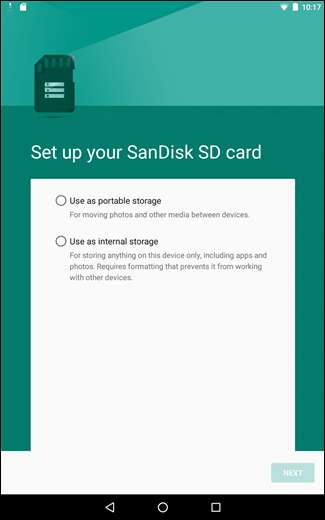
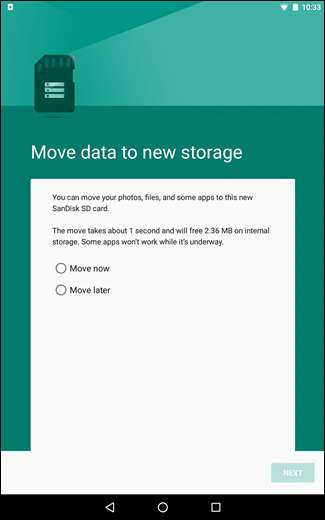
I SLEKT: Slik installerer og flytter du Android-apper til SD-kortet
Hvis du kjører en pre-Marshmallow-versjon av Android, kan du flytte noen apper ved hjelp av Android's innebygde funksjoner, eller flytte en hvilken som helst app ved å rote telefonen og partisjonere SD-kortet. Du kan finne instruksjoner for begge disse metodene i denne håndboken .
Flytt bilder til skyen
Bilder kan ta mye plass på en moderne smarttelefon. I stedet for å lagre dem alle på telefonen din, kan du bruk en app som automatisk laster opp bilder du tar til en online konto som Google Photos, Dropbox, Microsoft OneDrive, Flickr, eller noe annet. Google Foto er integrert i "Bilder" -appen på Android-enheten din og tilbyr ubegrenset lagring av bilder. Du kan få tilgang til dem fra Photos-appen eller på photos.google.com på hvilken som helst datamaskin.
I SLEKT: Ta kontroll over smarttelefonens automatiske fotoopplastinger
Uansett hvordan du gjør dette, kan du deretter bruke Bilder-appen på enheten din til å fjerne kopiene av bildene som er lagret på selve enheten, og potensielt frigjøre gigabyte plass. Du kan også bare kopiere bildene til datamaskinen din og sikkerhetskopiere dem også på den gammeldagse måten. Det beste med å bruke denne metoden er at du fremdeles har tilgang til alle bildene dine via Photos-appen, uavhengig av om de er lagret lokalt eller i skyen. Det er sømløst (og strålende).
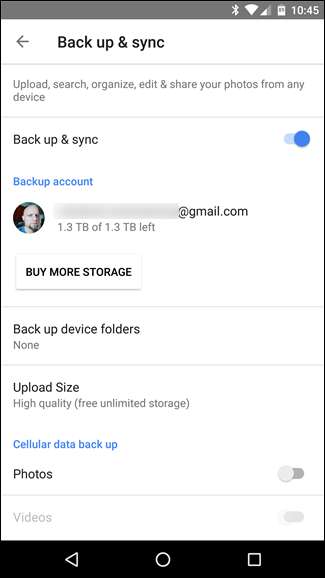
Hvis du ikke liker Google Foto, kan du også gjøre dette med andre apper, som Dropbox .
Det samme trikset kan fungere med andre filer som tar mye plass på enheten din - for eksempel kan du laste opp en stor musikksamling til en tjeneste som Google Play Musikk og streame den tilbake til enheten via en Internett-tilkobling, og cache filene du trenger i stedet for å lagre hele samlingen din på telefonen.
På slutten av dagen vil disse triksene bare gå så langt - så sørg for at du har nok lagringsplass for alle filene for din neste telefon. Men i en klype, bør disse triksene hjelpe deg med å få litt mer plass til å passe de tingene som betyr noe.







